نحوه سفارشی کردن صفحه اکسپلور اینستاگرام
اینستاگرام برای جستجوی منابع عالی است. اما اگر از آنچه می بینید خوشتان نمی آید چه می توانید بکنید؟
آیا تا به حال صفحه اکسپلور اینستاگرام خود را مرور کرده اید. و فکر کرده اید که چرا محتوا با علایق شما مرتبط نیست؟ اینستاگرام بستری عالی برای قرار گرفتن در معرض محتوای جدیدی است که مورد علاقه شماست.
اما گاهی ممکن است با پست هایی روبرو شوید که دوست ندارید. و یا علایق شما ممکن است تغییر کند.
اینستاگرام گزینه هایی دارد که به شما این امکان را می دهد که با توجه به آنچه می خواهید ببینید صفحه اکسپلور خود را سفارشی کنید. بنابراین لازم نیست پست هایی را که علاقه ای به آنها ندارید ، مرور کنید.در این مقاله نحوه سفارشی کردن اکسپلور اینستاگرام را به شما آموزش می دهیم.
اینستاگرام چگونه محتوای اکسپلور شما را انتخاب می کند؟
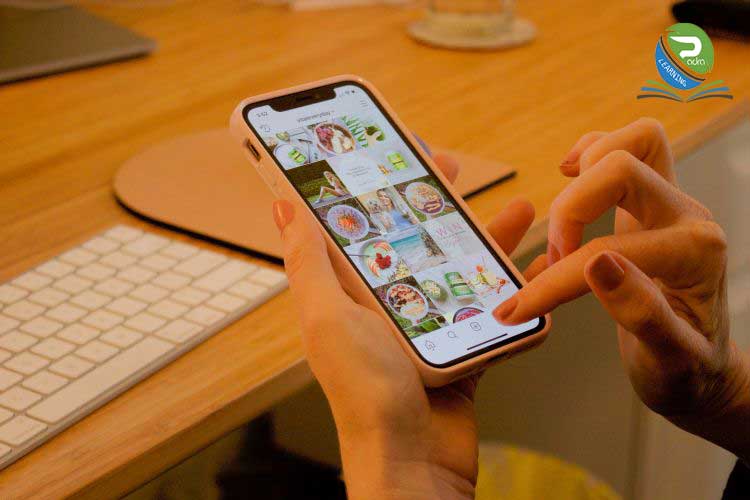
صفحه اکسپلور اینستاگرام به شما کمک می کند تا مطالب جدیدی را از طریق پست های انتخاب شده پیدا کنید. این پست ها بر اساس افرادی است که دنبال می کنید. و یا محتوایی که در آنها شرکت می کنید.
در فید Explore خود متوجه خواهید شد که هنگام انتخاب یک پست ، در انتهای آن پست خاص ، اینستاگرام به شما می گوید که چرا این پست در صفحه اکسپلور شما قرار دارد. پست های اکسپلور شما ممکن است تحت تأثیر هر یک از عوامل زیر باشد:
- براساس پستهایی که در گذشته ذخیره کردید.
- طبق پستهایی که در گذشته لایک کردید.
- پستهایی که توسط اینستاگرام به کاربران توصیه میشوند.
- به دلیل حسابهای کاربری که دنبال میکنید.
- پستهای مشابه با محتواهایی که با آنها تعامل داشتید.
- براساس ویدیوهایی که در گذشته مشاهده کردید.
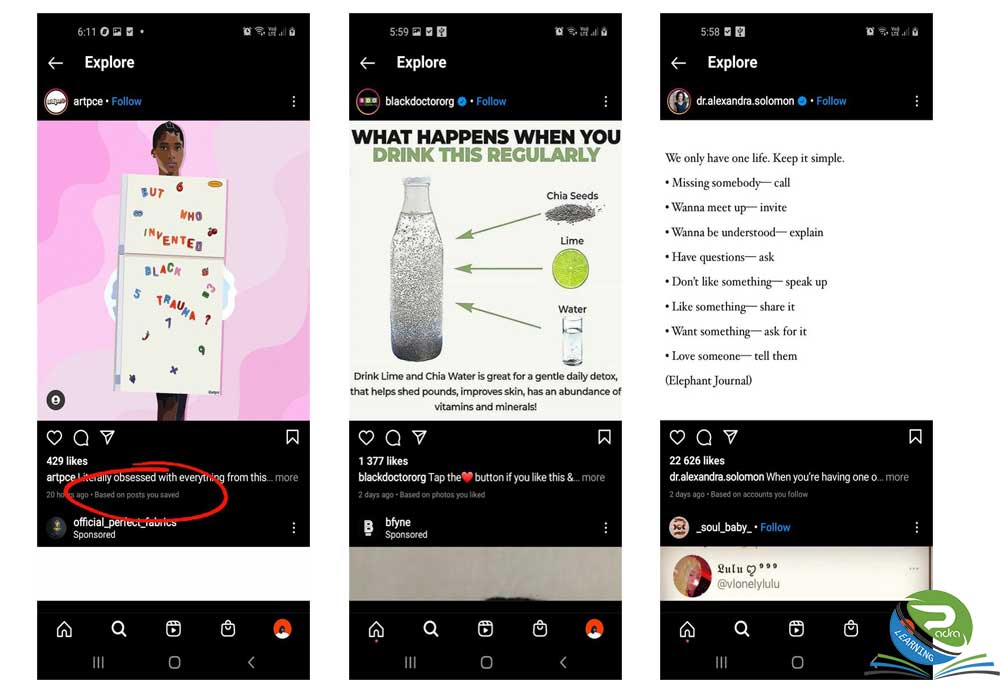
اگر اکسپلور اینستاگرام شما علایق شما را نشان نمی دهد. و از آنچه می بینید راضی نیستید .راه هایی برای بهبود اینستاگرام وجود دارد.
نحوه سفارشی کردن اکسپلور اینستاگرام

بهترین راه برای تغییر صفحه اکسپلور این است که رفتار خود را در اینستاگرام تغییر دهید. به عنوان مثال ، اگر بسیاری از اینفلوئنسرهای زیبایی را دنبال کنید . به احتمال زیاد محتواهای زیادی با مضمون زیبایی را خواهید دید.
از آنجا که اینستاگرام گزینه ریست ندارد که فوراً صفحه اکسپلور شما را تغییر دهد. چند کار را می توانید انجام دهید تا بر آنچه در این بخش از برنامه می بینید تأثیر بگذارد. ما برخی از این موارد را در زیر لیست کرده ایم.
پاک کردن تاریخچه جستجو
پاک کردن تاریخچه جستجو یک فرایند بسیار ساده است. تنها کاری که باید انجام دهید این است که مراحل زیر را دنبال کنید.
- وارد حساب کاربری اینستاگرام شوید.
- روی پروفایل خود در گوشه سمت راست پایین ضربه بزنید.
- روی آیکن یه خط در بالا سمت راست کلیک کنید.
- روی Settings کلیک کنید.
- بر روی Security کلیک کنید.
- در بخش تنظیمات ، Search History را پیدا کنید.و این مورد را انتخاب کنید.
- در اینجا ، جستجوهای اخیر خود را مشاهده خواهید کرد. برای پاک کردن سابقه جستجو ، روی Clear All ضربه بزنید.
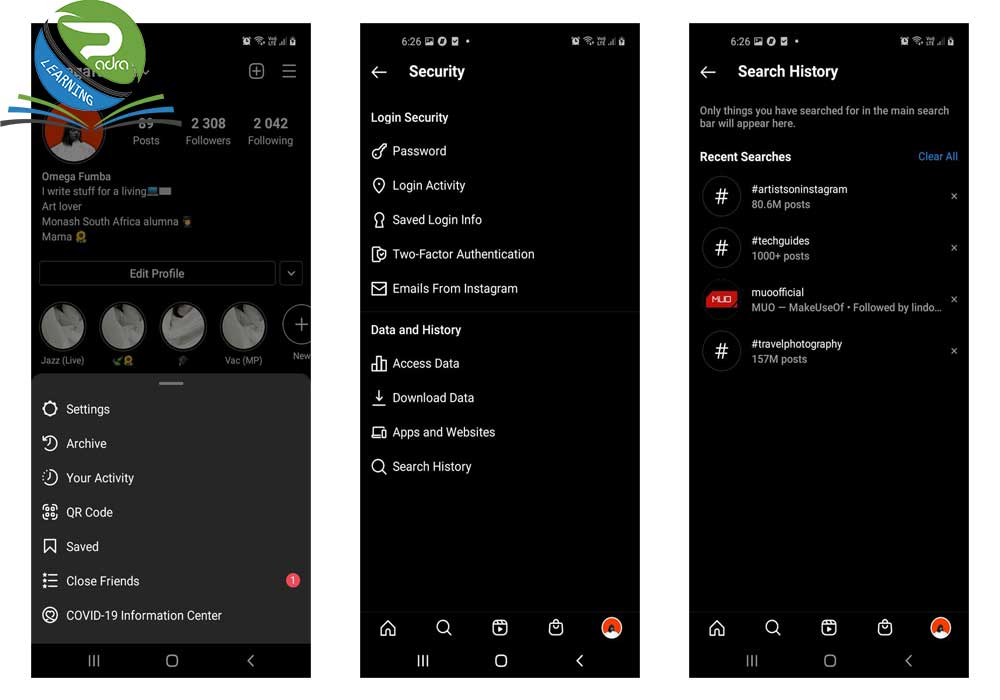
تغییر تنظیمات صفحه اکسپلور اینستاگرام به صورت دستی
می توانید با برداشتن پست هایی که دوست ندارید ، به طور دستی صفحه اکسپلور خود را تغییر دهید. با انتخاب جداگانه این موارد ، به اینستاگرام اجازه می دهید الگوریتم را تغییر دهد.
در اینجا نحوه تغییر دستی تنظیمات در صفحه اکسپلور ذکر شده است.
- در برنامه اینستاگرام به صفحه Explore خود بروید.
- پست اینستاگرام را که دوست ندارید انتخاب کنید.
- هنگامی که پستی که دوست ندارید باز شد ، روی آیکن سه نقطه آن پست کلیک کنید.
- گزینه Not Interested را انتخاب کنید. سپس پست از فید حذف می شود.

نظارت بیشتری بر روی مشاهدات اینستاگرام خود داشته باشید
تجربه شما در اینستاگرام تحت تأثیر افرادی است که دنبال می کنید. اگرچه برخی از پست ها توسط اینستاگرام پیشنهاد می شوند .اما محتوایی که مشاهده می کنید عمدتا تحت تأثیر تعامل شما است.
با تعامل با محتوای جدید می توانید آنچه را که در اینستاگرام مشاهده می کنید کنترل کنید. برای انجام این کار ، باید مراقب افرادی که آنها را دنبال می کنید ، و با آنها تعامل دارید باشید. با نکاتی که در این مقاله گفته شد می توانید اکسپلور اینستاگرام را سفارشی کنید.











0 Comments